
Eine der größten Anforderungen von Twitter-Nutzern war und ist die Möglichkeit dazu Tweets bearbeiten, eine Option, die der Leiter dieses sozialen Netzwerks und Mitbegründer, Jack Dorsey, nicht umsetzen möchte, da dies eine drastische Änderung des Wesens dieser Plattform bedeuten würde.
Das heißt aber nicht, dass keine neuen Funktionen eingeführt werden. Im Gegensatz zu Facebook (das lediglich andere Plattformen kopiert) erforscht Twitter neue Formeln, um die Benutzerinteraktion zu fördern. die letzte Funktion ermöglicht es uns auszuwählen, wer auf unsere Beiträge antworten darf.
Mit dieser neuen Funktion können wir etablieren worauf die Leute antworten können zu unseren Twitter-Beiträgen:
- Jeder (jeder Benutzer, der Ihren Artikel liest, kann Ihnen antworten).
- Menschen, denen du folgst.
- Nur die Leute, die Sie erwähnen.
Wählen Sie aus, wer auf unsere Tweets antworten darf
Diese Option ist nur verfügbar, wenn wir einen neuen Tweet schreiben. ist nicht verfügbar, wenn wir auf einen Tweet antworten dass jemand anderes gepostet hat (zumindest zum Zeitpunkt der Veröffentlichung dieses Tutorials).
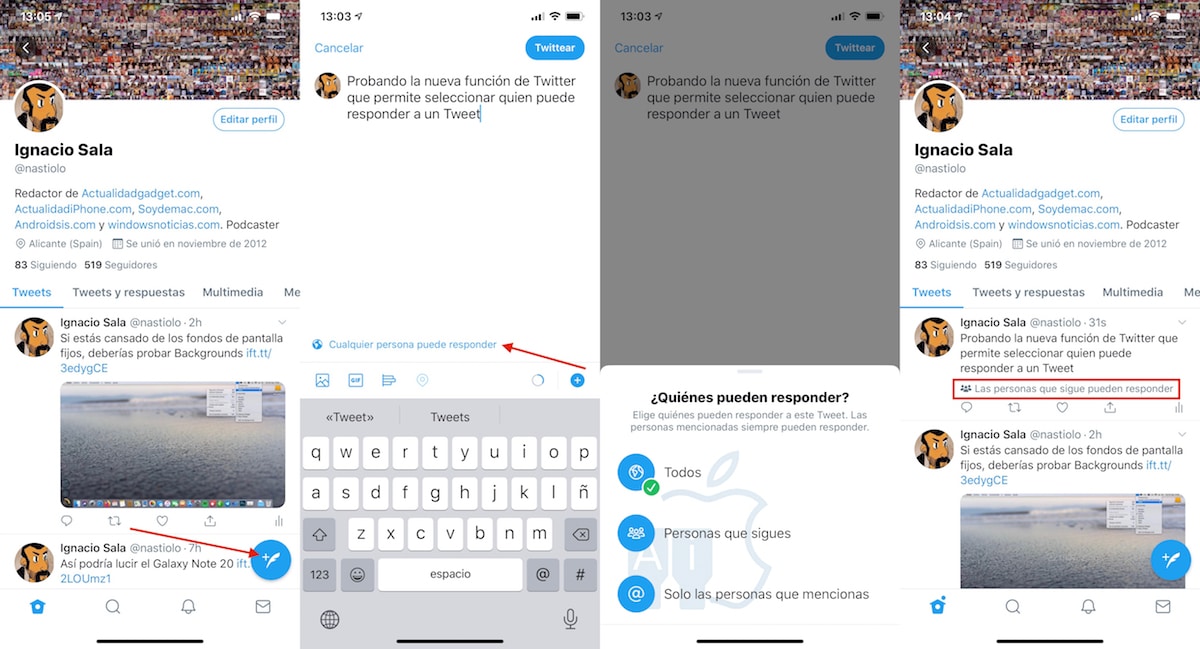
- Als erstes müssen wir die offizielle Twitter-Anwendung öffnen (diese Funktion). Es ist nur in der offiziellen App verfügbar und nicht bei Drittanbietern wie Tweetbot oder Twitterrific)
- Klicken Sie anschließend auf die Schaltfläche Tweet schreiben.
- Schreiben Sie den Text der Nachricht und klicken Sie auf Jeder kann antworten, um auszuwählen, welche Personen auf unseren Beitrag antworten können: Alle, Personen, denen Sie folgen oder Nur die Personen, die Sie erwähnen.
Sobald der Tweet veröffentlicht ist und wir ein Interaktionslimit festgelegt haben, ist dies der Fall wird am Ende des Tweets angezeigt.
Die Einführung dieser Funktion hat begonnen vor ein paar Tagen, falls Sie es also immer noch nicht zur Verfügung haben, sollte nicht lange dauern, höchstens eine Woche.
